เพิ่ม Twitter, Facebook และบัญชีอินเทอร์เน็ตอื่นๆ ของคุณ
ใช้การตั้งค่าบัญชีอินเทอร์เน็ตในการตั้งค่าบัญชีอินเทอร์เน็ตของคุณจาก Google, LinkedIn, Yahoo! และผู้ให้บริการรายอื่น ๆ สำหรับแอพ Mac หลายตัว เช่น แอพเมล รายชื่อ ปฏิทิน โน้ต เตือนความจำ และข้อความในการเปิดบานหน้าต่างนี้ ให้เลือก เมนู Apple > การตั้งค่าระบบ จากนั้นคลิก บัญชีอินเทอร์เน็ต
เปิดการตั้งค่าบัญชีอินเทอร์เน็ตให้ฉัน
หมายเหตุ: หากคุณยังไม่ได้ตั้งค่าบัญชี iCloud และต้องการที่จะตั้งค่า ให้ใช้การตั้งค่า iCloud แทนการตั้งค่าบัญชีอินเทอร์เน็ตสำหรับคำแนะนำ ให้ดู การตั้งค่า iCloud บน Mac ของคุณ
หากคุณได้ตั้งค่าบัญชี iCloud โดยใช้การตั้งค่า iCloud บัญชีนั้นจะปรากฎในการตั้งค่าบัญชีอินเทอร์เน็ตด้วยเช่นเดียวกันคุณยังสามารถเพิ่มบัญชี iCloud บัญชีอื่นในการตั้งค่าบัญชีอินเทอร์เน็ต และใช้บัญชีนั้นสำหรับแอพเมล รายชื่อ ปฏิทิน เตือนความจำ และโน้ตได้เช่นกัน
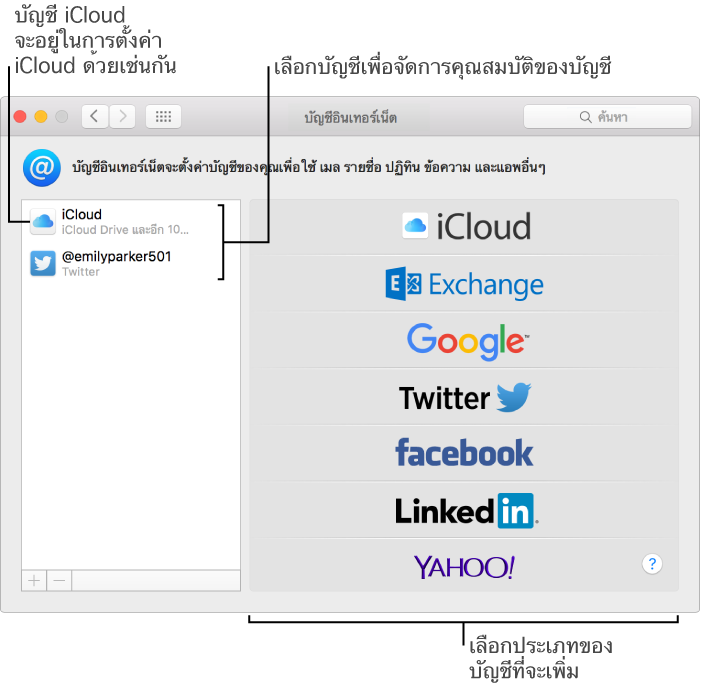
เฉพาะบัญชี iCloud ที่แสดงในการตั้งค่า iCloud เท่านั้นที่สามารถใช้พวงกุญแจ iCloud, รูปภาพ iCloud, iCloud Drive, กลับไปที่ Mac ของฉัน, ค้นหา Mac ของฉัน และพื้นที่จัดเก็บ iCloud สำหรับข้อมูลสำรองของอุปกรณ์ iOSคุณจำเป็นต้องใช้ Apple ID อื่นสำหรับบัญชี iCloud แต่ละบัญชี
การเพิ่มบัญชี
ก่อนที่คุณจะสามารถเพิ่มบัญชีในการตั้งค่าบัญชีอินเทอร์เน็ตได้ คุณต้องสร้างบัญชีบนเว็บไซต์ของผู้ให้บริการรายนั้น
-
คลิกปุ่มเพิ่ม
 จากนั้นคลิก iCloud, Yahoo! หรือบัญชีประเภทอื่นที่คุณมี
จากนั้นคลิก iCloud, Yahoo! หรือบัญชีประเภทอื่นที่คุณมี
หากคุณต้องการเพิ่มประเภทบัญชีที่ไม่ได้แสดงในรายการ เช่น เซิร์ฟเวอร์บริษัทหรือโรงเรียนของคุณ ให้คลิก เพิ่มบัญชีอื่น ทางด้านขวา จากนั้นเลือกประเภทบัญชีที่คุณต้องการเพิ่ม หากคุณไม่รู้ประเภทบัญชี ให้ถามผู้ดูแลเครือข่ายของคุณ
ป้อนชื่อบัญชี รหัสผ่าน และข้อมูลอื่น ๆ ที่ร้องขอของคุณ จากนั้นคลิก ตั้งค่า
หากบัญชีที่คุณเพิ่มไว้มีรายการคุณสมบัติอยู่ทางด้านขวา ให้เลือกคุณสมบัติที่คุณต้องการใช้
การดูคุณสมบัติและรายละเอียดของบัญชี
-
เลือกบัญชีทางด้านซ้าย จากนั้นปฏิบัติตามวิธีใดวิธีหนึ่งต่อไปนี้:
ดูคุณสมบัติบัญชี:ตรวจทานการตั้งค่าของบัญชีที่เลือกทางด้านขวา
แก้ไขรายละเอียดของบัญชี:สำหรับบัญชีที่เลือก ให้คลิก รายละเอียด ทางด้านขวาบางบัญชีจะแสดงชื่อบัญชี คำอธิบาย และรายละเอียดอื่น ๆ ทางด้านขวาและไม่มีปุ่มรายละเอียด
การหยุดใช้บัญชี
-
เลือกบัญชีที่คุณต้องการหยุดใช้ จากนั้น ปฏิบัติตามวิธีใดวิธีหนึ่งต่อไปนี้:
เอาบัญชีออกและปิดคุณสมบัติของบัญชี:คลิกปุ่มเอาออก

ปิดคุณสมบัติเฉพาะ:ยกเลิกการเลือกคุณสมบัตินั้น
คำเตือน: การลบบัญชีและปิดคุณสมบัติแต่ละตัวจะสามารถเอาข้อมูลที่จัดเก็บในแอพของคุณออกได้คุณจะถูกถามว่าคุณต้องการเก็บสำเนาข้อมูลไว้หรือไม่